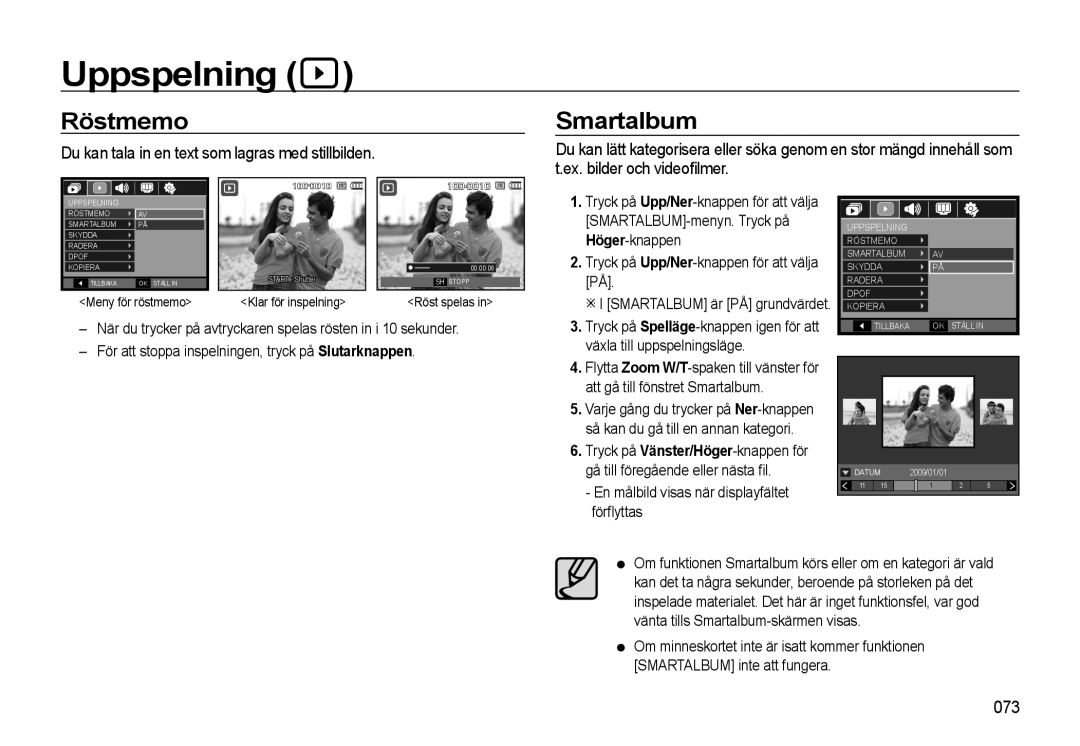Uppspelning ( | ) |
|
|
Röstmemo |
|
| Smartalbum |
Du kan tala in en text som lagras med stillbilden.
Du kan lätt kategorisera eller söka genom en stor mängd innehåll som t.ex. bilder och videofilmer.
|
|
|
|
|
| ||
UPPSPELNING |
|
|
|
| 1. Tryck på |
|
|
RÖSTMEMO | AV |
|
|
|
|
| |
SMARTALBUM | PÅ |
|
|
| UPPSPELNING |
| |
SKYDDA |
|
|
|
|
| RÖSTMEMO |
|
RADERA |
|
|
|
|
| ||
DPOF |
|
|
|
| 2. Tryck på | SMARTALBUM | AV |
KOPIERA |
|
|
| 00:00:06 | SKYDDA | PÅ | |
TILLBAKA | OK | STÄLL IN | START : Shutter | SH STOPP | [PÅ]. | RADERA |
|
|
| ||||||
<Meny för röstmemo> | <Klar för inspelning> | <Röst spelas in> | I [SMARTALBUM] är [PÅ] grundvärdet. | DPOF |
| ||
KOPIERA |
| ||||||
– När du trycker på avtryckaren spelas rösten in i 10 sekunder. | 3. Tryck på |
|
| TILLBAKA | OK | STÄLL IN |
| |||||
|
|
|
|
|
|
|
|
|
| |||
– För att stoppa inspelningen, tryck på Slutarknappen. | växla till uppspelningsläge. |
|
|
|
|
|
|
|
|
|
|
|
| 4. Flytta Zoom |
|
|
|
|
|
|
|
|
|
| |
| att gå till fönstret Smartalbum. |
|
|
|
|
|
|
|
|
|
| |
| 5. Varje gång du trycker på |
|
|
|
|
|
|
|
|
|
| |
| så kan du gå till en annan kategori. |
|
|
|
|
|
|
|
|
|
| |
|
|
|
|
|
|
|
|
|
|
| ||
| 6. Tryck på |
|
|
|
|
|
|
|
|
|
| |
|
|
|
|
|
|
|
|
|
|
| ||
| gå till föregående eller nästa fil. |
| DATUM | 2009/01/01 |
|
|
|
| ||||
|
|
|
|
|
| |||||||
- En målbild visas när displayfältet | 11 | 15 | 1 | 2 | 5 |
|
|
|
|
| |
förflyttas |
|
|
|
|
|
Om funktionen Smartalbum körs eller om en kategori är vald kan det ta några sekunder, beroende på storleken på det inspelade materialet. Det här är inget funktionsfel, var god vänta tills
Om minneskortet inte är isatt kommer funktionen [SMARTALBUM] inte att fungera.